L'illuminazione nel rendering è fondamentale: anche scene perfettamente modellate e texturizzate non forniranno un buon risultato senza un giusto sistema di illuminazione. All'opposto, anche un semplice modello, se soggetto ad una illuminazione adatta, può dare risultati soddisfacenti.
Blender possiede cinque tipi di luci: sferica (Lamp), solare (Sun), faretto (Spot), semisferica (Hemi), areale (Area).
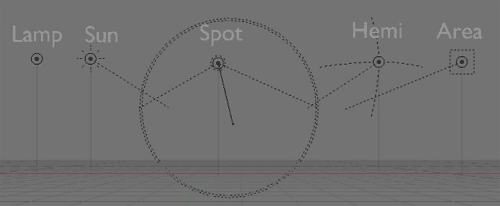
- Lamp: punto di luce omnidirezionale. Irradia la stessa quantità di luce in tutte le direzioni. L'intensità della luce si attenua secondo un dato rapporto con la distanza dalla lampada.
- Sun: luce solare. È il tipo di luce più semplice, la luce di intensità costante proviene da una data direzione.
- Spot: luce di tipo Faretto. È, all'opposto, la più complessa. Infatti, è la sola in grado di proiettare ombre. Consiste in un fascio conico generato dalla sorgente di luce direzionale che si trova nella punta del cono.
- Hemi: luce uniforme emessa da una semisfera luminosa. Viene utilizzata soprattutto per simulare la luce proveniente da un cielo con una luminosità uniforme.
- Area Light: luce "Areale". È pensata per simulare la luce che si origina da superfici emettenti (come una finestra, il monitor di un computer, ecc.): essa infatti produce ombre con contorni molto morbidi.
Per inserire una luce nella scena, chiamiamo il menu con la barra spaziatrice e scendiamo nel sottomenu Add>Lamp. Qui scegliamo il tipo di luce da aggiungere.
È possibile configurare i parametri della luce inserita: tutte le opzioni sono raggruppate nel sotto-contesto "Lamp Buttons" del contesto "Shading". Per accedervi, è sufficiente premere F5 e poi cliccare sul sotto-contesto relativo alle luci, dove troviamo diversi pannelli.
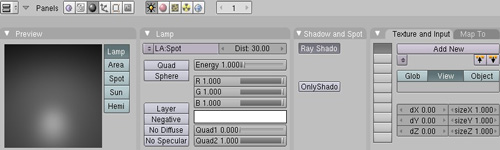
Il pannello Preview è in genere il primo a sinistra, e permette di vedere in anteprima il risultato dell'illuminazione su un materiale di default. Da qui, inoltre, è possibile cambiare il tipo della luce selezionata.
Le opzioni riportate nel pannello successivo (Lamp) variano a seconda del tipo di luce selezionata. Vi sono, però, opzioni comuni a tutti i tipi di luce: lo slider "Dist" imposta il valore della distanza a cui si dimezza l'intensità, lo slider "Energy", invece, imposta l'intensità della luce. Vi sono poi tre slider vicini: R, G e B. Essi servono per impostare il colore della luce secondo lo schema RGB. Il colore assegnato alla creazione della luce è il bianco.